So entfernen Sie DeroHE Ransomware von Ihrem Betriebssystem
RansomwareAuch bekannt als: DeroHE Virus
Der kostenlose Scanner prüft, ob Ihr Computer infiziert ist.
JETZT ENTFERNENUm das Produkt mit vollem Funktionsumfang nutzen zu können, müssen Sie eine Lizenz für Combo Cleaner erwerben. Auf 7 Tage beschränkte kostenlose Testversion verfügbar. Eigentümer und Betreiber von Combo Cleaner ist RCS LT, die Muttergesellschaft von PCRisk.
Was ist DeroHE Ransomware?
DeroHE ist eine bösartige Software, die als Ransomware eingestuft wird. Bei Systemen, die mit dieser Malware infiziert sind, werden deren Daten verschlüsselt und sie erhalten Lösegeldforderungen für die Entschlüsselung.
Während des Verschlüsselungs-Prozesses, wird allen betroffenen Dateien die Erweiterung ".DeroHE" angehängt. Beispielsweise würde eine Datei, die ursprünglich einen Namen wie "1.jpg" hatte als "1.jpg.DeroHE", "2.jpg" als "2.jpg.DeroHE" erscheinen und so weiter.
Nachdem dieser Prozess abgeschlossen ist, wird eine Lösegeldförderung - "READ_TO_DECRYPT.html" - erstellt. Die Ransomware DeroHE wird über betrügerische E-Mails, durch das Angebot einer kostenlosen, einjährigen Lizenz für die Software IObit verbreitet.
Die Briefe scheinen seriös zu sein, genau wie der Absender - was entweder an einer ausgeklügelten Tarnung oder an einer Schwäche liegt, die von Cyberkriminellen gefunden und ausgenutzt wurde, was es ihnen erlaubte, die Kontrolle über eine rechtmäßige IObit-E-Mail zu erlangen. Es muss betont werden, dass das eigentliche Unternehmen IObit in keinster Weise mit der Malware DeroHE in Verbindung steht.
Die lösegeldfordernde Nachricht ("READ_TO_DECRYPT.html") informiert Opfer darüber, dass ihre Dateien verschlüsselt wurden und nur durch die Beschaffung der Entschlüsselungsschlüssel der Cyberkriminellen hinter DeroHE wiederhergestellt werden können. Die Nachricht bietet drei Möglichkeiten zum Erwerb der Wiederherstellungswerkzeuge an.
Erstens können Benutzer versuchen, IObit-Entwickler unter Druck zu setzen, damit sie 100.000 DERO-Münzen bezahlen; Die Summe ist, nach dem aktuellen Wechselkurs, über 60.000 US-Dollar wert (beachten Sie, dass Wechselkurse stetig schwanken; daher könnte die Umwandlung in der Zukunft unzutreffend sein). Sollte diese Vorgehensweise erfolgreich sein, wird in der Nachricht angegeben, dass alle Opfer der Ransomware DeroHE die erforderlichen Entschlüsselungsschlüssel/-Werkzeuge erhalten.
Die zweite Wiederherstellungsoption - besteht darin, den Kriminellen 200 DERO (etwa 130 US-Dollar) zu zahlen. Dann macht die Nachricht das lächerliche Angebot, den Opfern das Fünffache des Lösegelds in der Kryptowährung zuzusenden, nachdem sie 100 US-Dollar/Münze erreicht hat - falls sie die geforderte Summe an die Cyberkriminellen versenden.
Die dritte Option wird denjenigen angeboten, die nicht in der Lage sind, zu zahlen. Diese Opfer können im Austausch für die Entschlüsselungsschlüssel nicht spezifizierte Aufgaben für Online-Aktivitäten in sozialen Netzwerken ausführen. Die Nachricht warnt außerdem davor, dass der Versuch, die Dateien manuell zu entschlüsseln und/oder Wiederherstellungswerkzeuge/-Software Dritter sowie Anti-Virus-Programme zu verwenden - die Dateien unentschlüsselbar machen können (das heißt zu permanentem Datenverlust führen kann).
Leider ist in den meisten Fällen von Ransomware-Angriffen eine Entschlüsselung ohne ein Eingreifen seitens der für die Infektion verantwortlichen Individuen - unmöglich. Dies könnte sein, wenn sich die Malware noch in der Entwicklung befindet und/oder Fehler aufweist.
In jedem Fall wird ausdrücklich davon abgeraten, die Forderungen der Cyberkriminellen zu erfüllen. Man darf ihnen nicht vertrauen und es gibt keine Garantie, dass sie sich an ihren Teil der Abmachung halten - sobald die Forderungen erfüllt sind.
Tatsächlich kommt es häufig vor, dass Opfer die versprochenen Entschlüsselungsschlüssel/-Werkzeuge nicht erhalten - obwohl sie die Forderungen der Kriminellen erfüllt haben. Daher erleiden Benutzer finanzielle Verluste und ihre Daten bleiben wertlos.
Um die Ransomware DeroHE an weiteren Verschlüsselungen zu hindern, muss sie vom Betriebssystem entfernt werden. Eine Entfernung wird die bereits betroffenen Dateien jedoch nicht wiederherstellen.
Die einzige Lösung besteht darin, die Daten von einem Backup aus wiederherzustellen, falls eines vor der Infektion erstellt und an einem anderen Ort gespeichert wurde.
Screenshot einer Nachricht, in der Benutzer aufgefordert werden, ein Lösegeld zu zahlen, um ihre kompromittierten Daten zu entschlüsseln:
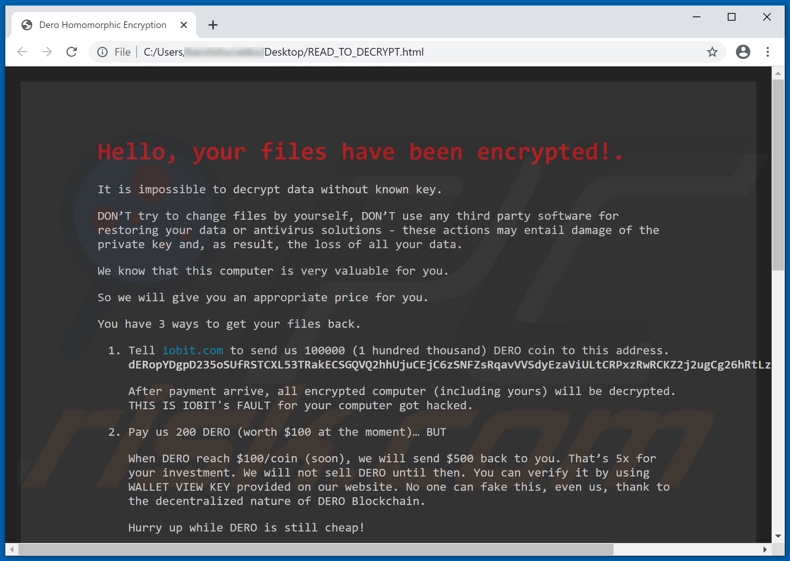
Blackheel, Hub und Epsilon sind einige Beispiele für andere bösartige Programme innerhalb der Ransomware-Einstufung. Sie verschlüsseln normalerweise Daten und verlangen eine Zahlung für die Entschlüsselungswerkzeuge.
Es gibt zwei maßgebliche Unterschiede zwischen diesen Programmen/Infektionen - der kryptografische Algorithmus, den sie verwenden (symmetrisch oder asymmetrisch) und die Höhe des Lösegeldes. Digitale Währungen (hauptsächlich Kryptowährungen) werden verwendet, da deren Transaktionen schwierig/unmöglich nachzuverfolgen sind.
Um Dateien zu schützen, wird dringend empfohlen, Backups auf nicht angeschlossenen Speichergeräten und/oder Fernserver (idealerweise an verschiedenen, seperaten Orten) aufzubewahren.
Wie hat Ransomware meinen Computer infiziert?
Spam-Kampagnen - Operationen in großem Maßstab, in deren Verlauf Tausende betrügerische E-Mails versendet werden - werden häufig verwendet, um Malware zu verbreiten. Diese Technik wird ebenfalls verwendet, um die Ransomware DeroHE zu verbreiten.
Die zugestellten E-Mail-Briefe werden normalerweise als "offiziell", "dringend", "vorrängig" und ähnlich dargestellt.
Obwohl viele davon nicht besonders schwer als verdächtig zu erkennen sind (z. B. weil sie mit Grammatik- und Rechtschreibfehlern durchsetzt sind, falsche Terminologie und/oder Bilder verwenden, von zweifelhaften E-Mail-Adressen aus versendet werden usw.) - ist dies bei E-Mails, die DeroHE verbreiten, nicht der Fall. Diese Briefe erscheinen seriös, das heißt der Absender, die Bildsprache und die zur Verfügung gestellte URL - sehen echt aus.
Besagte E-Mails bieten eine kostenlose einjährige Lizenz für die Software IObit an - die scheinbar von IObit versendet wurden. Es ist unklar, ob die Cyberkriminellen, die diese Briefe verbreiten, eine echte IObit-E-Mail entführt oder eine sehr glaubhafte Tarnung erstellt haben.
Es besteht jedoch Grund zu der Annahme, dass die E-Mail-Adressen der Empfänger dieser Briefe - durch einen ausgenutzten Fehler in den IObit-Software-Supportforen erhalten wurden. Die Infektion selbst wird durch einen Link in den gefälschten E-Mail-Briefen gefördert, der zum Download einer bösartigen Datei führt. Sobald geöffnet -lädt diese virulente Datei die Ransomware DeroHE herunter und installiert sie.
Abgesehen von Spam-Kampagnen wird Malware auch über nicht vertrauenswürdige Download-Kanäle (z. B. inoffizielle und kostenlose Filehosting-Webseiten, Peer-to-Peer-Netzwerke und andere Downloadprogramme Dritter) verbreitet und Inhalte von ihnen beschafft. Illegale Aktivierungs-("Cracking")-Werkzeuge und gefälschte Aktualisierungsprogramme sind Paradebeispiele für Letzteres.
"Cracks" können bösartige Software herunterladen/installieren, anstatt lizensierte Produkte zu aktivieren. Gefälschte Software-Aktualisierungsprogramme verursachen Infektionen, indem sie Fehler veralteter Software ausnutzen und/oder Malware anstelle der versprochenen Updates installieren.
| Name | DeroHE Virus |
| Art der Bedrohung | Ransomware, Kryptovirus, Dateiensperre |
| Verschlüsselte Dateierweiterung | .DeroHE |
| Lösegeldfordernde Nachricht | READ_TO_DECRYPT.html |
| Höhe des Lösegelds | 200 DERO Kryptowährung |
| Kryptowallet-Adresse der Cyberkriminellen | dERopYDgpD235oSUfRSTCXL53TRakECSGQVQ2hhUjuCEjC6z SNFZsRqavVVSdyEzaViULtCRPxzRwRCKZ2j2ugCg26hRtLziwu and dERiqiUutvp35oSUfRSTCXL53TRakECSGQVQ2hhUjuCEjC6z SNFZsRqavVVSdyEzaViULtCRPxzRwRCKZ2j2ugCg5r9T1Bf8Wh79tRctx8vg7 (DERO) |
| Cyberkriminellen-Kontakt | Webseite im Tor-Netzwerk |
| Erkennungsnamen | DrWeb (Program.Unwanted.2520), Emsisoft (Trojan.FileCoder (A)), GData (Win32.Application.iObit.B (2x)), Kaspersky (HEUR:Trojan-Ransom.Win32.Crypmod.gen), Microsoft (Program:Win32/Wacapew.C!ml), vollständige Liste von Erkennungen (VirusTotal) |
| Symptome | Auf Ihrem Computer gespeicherte Dateien können nicht geöffnet werden, früher funktionale Dateien haben nun eine andere Erweiterung (zum Beispiel my.docx.locked). Eine Lösegeldforderung wird auf Ihrem Desktop angezeigt. Cyberkriminelle fordern ein Lösegeld (normalerweise in Bitcoins), um Ihre Dateien freizuschalten. |
| Verbreitungsmethoden | Infizierte E-Mail-Anhänge (Makros), Torrent-Websites, bösartige Werbung. |
| Schaden | Alle Dateien sind verschlüsselt und können nicht ohne Lösegeldzahlung geöffnet werden. Zusätzliche Passwortdiebstähle von Trojanern und Malware-Infektionen können zusammen mit einer Ransomware-Infektion installiert werden. |
| Malware-Entfernung (Windows) |
Um mögliche Malware-Infektionen zu entfernen, scannen Sie Ihren Computer mit einer legitimen Antivirus-Software. Unsere Sicherheitsforscher empfehlen die Verwendung von Combo Cleaner. Combo Cleaner herunterladenDer kostenlose Scanner überprüft, ob Ihr Computer infiziert ist. Um das Produkt mit vollem Funktionsumfang nutzen zu können, müssen Sie eine Lizenz für Combo Cleaner erwerben. Auf 7 Tage beschränkte kostenlose Testversion verfügbar. Eigentümer und Betreiber von Combo Cleaner ist RCS LT, die Muttergesellschaft von PCRisk. |
Wie können Sie sich vor Ransomware-Infektionen schützen?
Verdächtige und/oder irrelevante E-Mails dürfen nicht geöffnet werden, insbesondere keine in ihnen gefundenen Links oder Anhänge - da dies zu einer schweren Systeminfektion führen kann. Es wird empfohlen, ausschließlich offizielle und vertrauenswürdige Downloadquellen zu verwenden.
Darüber hinaus müssen alle Programme mithilfe von Werkzeugen/Funktionen aktiviert und aktualisiert werden, die von echten Entwicklern zur Verfügung gestellt wurden. Um die Geräte-/Benutzersicherheit sicherzustellen, ist es von herausragender Bedeutung, eine verlässliche Anti-Virus-/Anti-Spyware installiert zu haben.
Diese Software muss auf dem neuesten Stand gehalten, verwendet werden, um regelmäßige Systemscans durchzuführen und erkannte/potenzielle Bedrohungen zu entfernen. Wenn Ihr Computer bereits mit DeroHE infiziert wurde, empfehlen wir, einen Scan mit Combo Cleaner Antivirus für Windows durchzuführen, um diese Ransomware automatisch zu beseitigen.
Der in der Lösegeldforderung von DeroHE dargestellte Text ("READ_TO_DECRYPT.html"):
Hello, your files have been encrypted!.
It is impossible to decrypt data without known key.DON’T try to change files by yourself, DON’T use any third party software for restoring your data or antivirus solutions - these actions may entail damage of the private key and, as result, the loss of all your data.
We know that this computer is very valuable for you.
So we will give you an appropriate price for you.
You have 3 ways to get your files back.
Tell iobit.com to send us 100000 (1 hundred thousand) DERO coin to this address. dERopYDgpD235oSUfRSTCXL53TRakECSGQVQ2hhUjuCEjC6z SNFZsRqavVVSdyEzaViULtCRPxzRwRCKZ2j2ugCg26hRtLziwu
After payment arrive, all encrypted computer (including yours) will be decrypted. THIS IS IOBIT's FAULT for your computer got hacked.
Pay us 200 DERO (worth $100 at the moment)… BUT
When DERO reach $100/coin (soon), we will send $500 back to you. That’s 5x for your investment. We will not sell DERO until then. You can verify it by using WALLET VIEW KEY provided on our website. No one can fake this, even us, thank to the decentralized nature of DERO Blockchain.
Hurry up while DERO is still cheap!
Send your payment to this address:
dERiqiUutvp35oSUfRSTCXL53TRakECSGQVQ2hhUjuCEjC6z SNFZsRqavVVSdyEzaViULtCRPxzRwRCKZ2j2ugCg5r9T1Bf8Wh79tRctx8vg7
Download Tor Browser and open your personal page for more information
Don’t have $100 to invest?
We have some free, easy task for you to do (online social network activity). Once your works meet our requirements you will get your files back for free. Please visit our website for more information.
FAQ:
Do you accept bitcoin, monero or others crypto currencies?No. We want DERO only. Because we believe DERO is true and the best privacy coin. It's fast and secure. You don't need to wait hours to send your payment, only seconds. Soon DERO dev team will release Private Smart Contract powered by Homomorphic Encryption. To learn more about DERO, visit twitter.com/deroproject
Where I can buy DERO?
You can buy your Dero at: tradeogre.com or kucoin.com at the moment.
Do I have to enter payment id?
No. Your provided address is already included payment id to it (integrated address).
Can I make multiple payment?
Yes. You can send multiple payment. Your balance will be added up. When your balance >= required balance, you will get your decryption key. It RECOMMEND that you send a test payment with small amount first to make sure everything work perfectly.
How do I get decryption tool?
Download Tor Browser and open our website, paste your unique payment address and click check button
DERO IS THE NEXT BITCOIN
Das Aussehen der Lösegeldforderung von DeroHE (GIF):
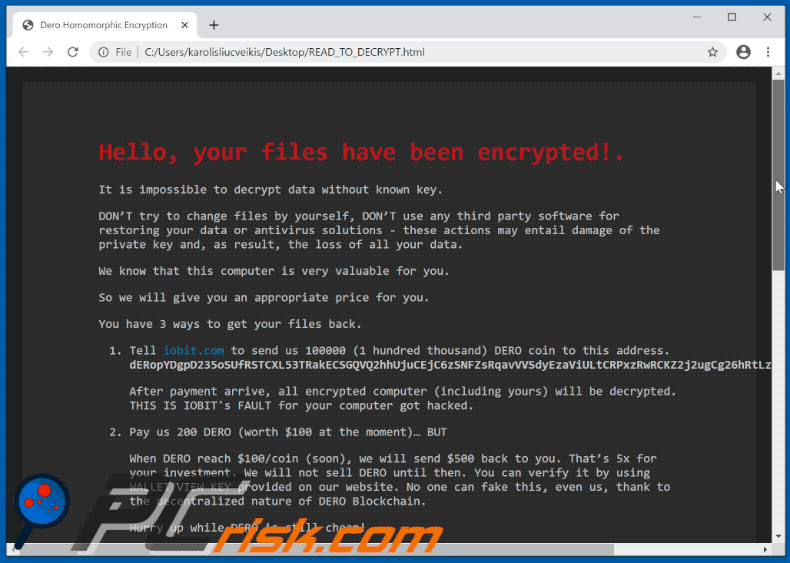
Screenshot des Dialogfensters, das angezeigt wird, sobald die bösartige Datei von DeroHE ausgeführt wird.
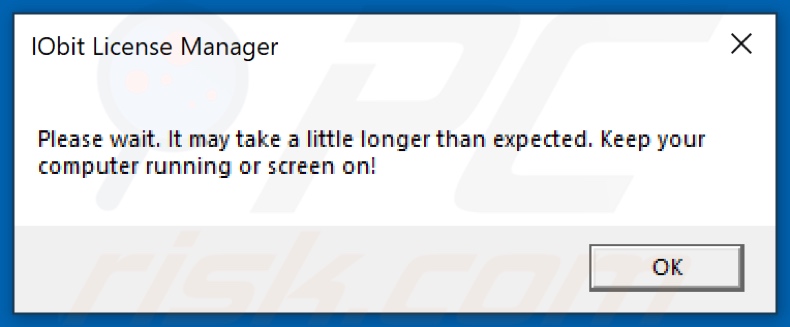
Innerhalb dieses Dialogfensters vorgestellter Text:
IObit License Manager
Please wait. It may take a little longer than expected. Keep your computer running or screen on!
OK
Screenshot der E-Mail von IObit, die verwendet wird, um die Malware DeroHE zu verbreiten:
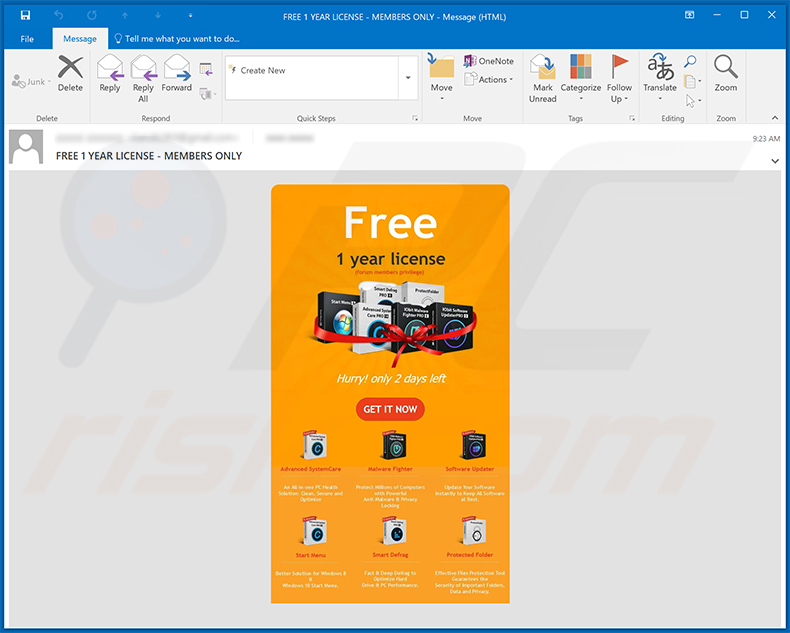
Screenshot der bösartigen Dateien, die über die gefälschten IObit-E-Mails verbreitet wurden:
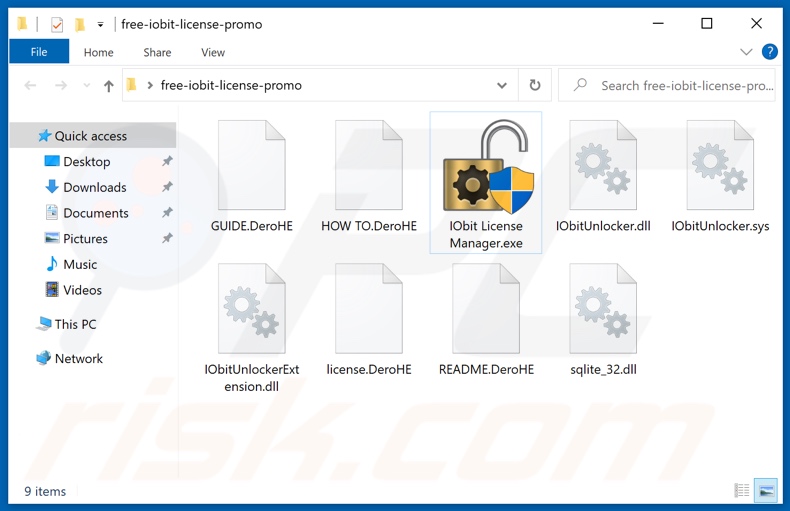
Screenshot der Tor-Webseite der Ransomware DeroHE:
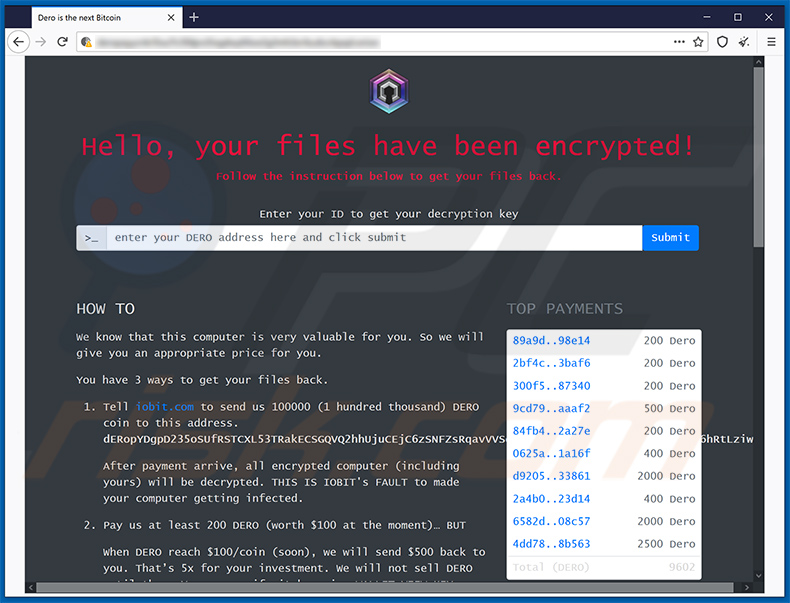
Der darin vorgestellte Text:
Hello, your files have been encrypted!
Follow the instruction below to get your files back.
View Key
-
HOW TOWe know that this computer is very valuable for you. So we will give you an appropriate price for you.
You have 3 ways to get your files back.
Tell iobit.com to send us 100000 (1 hundred thousand) DERO coin to this address. dERopYDgpD235oSUfRSTCXL53TRakECSGQVQ2hhUju CEjC6zSNFZsRqavVVSdyEzaViULtCRPxzRwRCKZ2j2ugCg26hRtLziwu
After payment arrive, all encrypted computer (including yours) will be decrypted. THIS IS IOBIT's FAULT to made your computer getting infected.
Pay us at least 200 DERO (worth $100 at the moment)… BUT
When DERO reach $100/coin (soon), we will send $500 back to you. That’s 5x for your investment. We will not sell DERO until then. You can verify it by using WALLET VIEW KEY provided on our website. No one can fake this, even us, thanks to the decentralized nature of DERO Blockchain.
Hurry up while DERO is still cheap!
NOTE: If you don't paid for 3 days, your decrypton price will be double. Paste your ID to the form above to check your required amount
Don’t have $100 to invest?
We have some free, easy task for you to do (online social network activity). Once your works meet our requirements you will get your files back for free. Please visit our website for more information.
FAQ:
Do you accept bitcoin, monero or others crypto currencies?
No. We want DERO only. Because we believe DERO is true and the best privacy coin. It's fast and secure. You don't need to wait hours to send your payment, only seconds. Soon DERO dev team will release Private Smart Contract powered by Homomorphic Encryption. To learn more about DERO, visit twitter.com/deroproject
Where I can buy DERO?
You can buy your Dero at: tradeogre.com or kucoin.com at the moment.
Do I have to enter payment id?
No. Your provided address is already included payment id to it (integrated address).
Can I make multiple payment (transaction)?
Yes. You can send multiple payment. Your balance will be added up. When your balance >= required balance, you will get your decryption key. It RECOMMEND that you send a test payment with small amount first to make sure everything work perfectly. Note that minimum amount is 5 DERO. Any smaller amount will not be added up to your balance.
How to get support?
Join this discord channel and ask for help. We will contact you.
Screenshot von Dateien, die von DeroHE verschlüsselt wurden (Erweiterung ".DeroHE"):
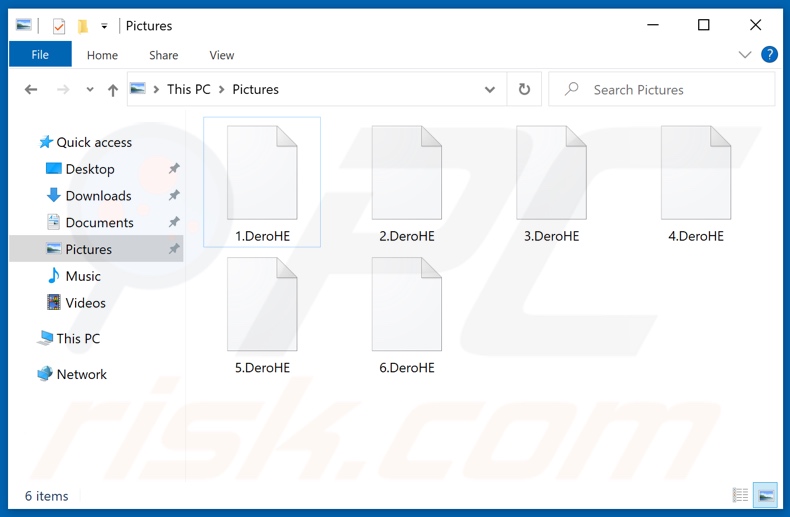
DeroHE Ransomware-Entfernung:
Umgehende automatische Entfernung von Malware:
Die manuelle Entfernung einer Bedrohung kann ein langer und komplizierter Prozess sein, der fortgeschrittene Computerkenntnisse voraussetzt. Combo Cleaner ist ein professionelles, automatisches Malware-Entfernungstool, das zur Entfernung von Malware empfohlen wird. Laden Sie es durch Anklicken der untenstehenden Schaltfläche herunter:
LADEN Sie Combo Cleaner herunterIndem Sie Software, die auf dieser Internetseite aufgeführt ist, herunterladen, stimmen Sie unseren Datenschutzbestimmungen und Nutzungsbedingungen zu. Der kostenlose Scanner überprüft, ob Ihr Computer infiziert ist. Um das Produkt mit vollem Funktionsumfang nutzen zu können, müssen Sie eine Lizenz für Combo Cleaner erwerben. Auf 7 Tage beschränkte kostenlose Testversion verfügbar. Eigentümer und Betreiber von Combo Cleaner ist RCS LT, die Muttergesellschaft von PCRisk.
Das Video zeigt, welche Schritte im Falle einer Ransomware-Infektion unternommen werden sollten:
Schnellmenü:
- Was ist DeroHE Virus?
- SCHRITT 1. Ransomware den Behörden melden.
- SCHRITT 2. Isolation des infizierten Geräts.
- SCHRITT 3. Die Ransomware-Infektion erkennen.
- SCHRITT 4. Nach Entschlüsselungswerkzeugen für Ransomware suchen.
- SCHRITT 5. Dateien mit Datenwiederherstellungswerkzeugen wiederherstellen.
- SCHRITT 6. Datensicherungen erzeugen.
Wenn Sie Opfer eines Ransomware-Angriffs sind, empfehlen wir, dass Sie diesen Vorfall den Behörden melden. Indem Sie den Strafverfolgungsbehörden diese Informationen zur Verfügung stellen, helfen Sie Cyberkriminalität zu verfolgen und möglicherweise bei der Anklage gegen die Angreifer zu helfen. Hier ist eine Liste von Behörden, an die Sie einen Ransomware-Angriff melden sollten. Für die vollständige Liste örtlicher Cybersicherheitszentren und Informationen darüber, wie Sie einen Ransomware-Angriffe melden sollten, lesen Sie diesen Artikel.
Liste örtlicher Behörden, an die Ransomware-Angriffe gemeldet werden sollten (wählen Sie eine abhängig von Ihrer Heimatadresse):
USA - Internet Crime Complaint Centre IC3
Vereinigtes Königreich - Action Fraud
Spanien - Policía Nacional
Frankreich - Ministère de l'Intérieur
Deutschland - Polizei
Italien - Polizia di Stato
Die Niederlande - Politie
Polen - Policja
Portugal - Polícia Judiciária
Isolation des infizierten Geräts:
Einige Ransomware-artige Infektionen werden entwickelt, um Dateien innerhalb externer Speichergeräte zu verschlüsseln und sich sogar im gesamten lokalen Netzwerk zu verbreiten. Aus diesem Grund ist es sehr wichtig das infizierte Gerät (Computer) so bald wie möglich zu isolieren.
Schritt 1: Trennen Sie das Gerät vom Internet.
Der einfachste Weg einen Computer vom Internet zu trennen ist, das Ethernet-Kabel von der Hauptplatine zu trennen. Einige Geräte sind jedoch über ein drahtloses Netzwerk verbunden und für einige Benutzer (speziell diejenigen, die nicht besonders technisch versiert sind), kann das Trennen von Kabeln Probleme bereiten. Daher können Sie das System auch manuell über die Systemsteuerung trennen:
Navigieren Sie zu „Systemsteuerung", klicken Sie auf die Suchleiste in der oberen rechten Ecke des Bildschirms, geben Sie „Netzwerk- und Freigabecenter" ein und wählen Sie Suchergebnis:

Klicken Sie auf die Option „Adaptereinstellungen ändern“ in der oberen linken Ecke des Fensters:

Klicken Sie mit der rechten Maustaste auf jeden Verbindungspunkt und wählen Sie „Deaktivieren“ aus. Nach der Deaktivierung, wird das System nicht mehr mit dem Internet verbunden sein. Um die Verbindungspunkt wieder zu aktivieren, klicken Sie einfach erneut mit der rechten Maustaste darauf und wählen Sie „Aktivieren“.

Wie oben erwähnt, könnte Ransomware Daten verschlüsseln und alle Speichergeräte infiltrieren, die mit dem Computer verbunden sind. Aus diesem Grund sollten alle externen Speichergeräte (USB-Sticks, tragbare Festplatten, etc.) sofort getrennt werden. Wir raten Ihnen jedoch dringend, jedes Gerät vor dem Trennen auszuwerfen, um Datenkorruption zu vermeiden:
Navigieren Sie zu „Mein Computer“, klicken Sie mit der rechten Maustaste auf jedes verbundene Gerät und wählen Sie „Auswerfen“ aus:

Schritt 3: Melden Sie sich von allen Cloud-Speicherkonten ab.
Einige Ransomware-Arten könnten Software entführen, die mit Daten innerhalb ‚“der Cloud“ zu tun hat. Daher könnten die Daten korrupt/verschlüsselt sein. Aus diesem Grund sollten Sie sich bei allen Cloud-Speicherkonten, innerhalb von Browsern und verwandter Software, abmelden. Sie sollten auch erwägen die Cloud-Management-Software vorübergehend zu deinstallieren, bis die Infektion vollständig entfernt ist.
Erkennung der Ransomware-Infektion:
Um ordnungsgemäß mit einer Infektion umzugehen, muss man sie zuerst erkennen. Einige Ransomware-Infektion verwenden Lösegeldfordernde Nachrichten als Einleitung (sie die WALDO Ransomware Textdatei unten).

Dies ist jedoch selten. In dem meisten Fällen liefern Ransomware-Infektion direktere Nachrichten, die einfach besagen, dass Daten verschlüsselt sind und dass die Opfer irgendein Lösegeld zahlen müssen. Bedenken Sie, dass Ransomware-artige Infektionen typischerweise Nachrichten mit verschiedenen Dateinamen erzeugen (zum Beispiel „_readme.txt“, „READ-ME.txt“, „DECRYPTION_INSTRUCTIONS.txt“, „DECRYPT_FILES.html“, etc.). Daher scheint die Nutzung der Lösegeldnachricht ein guter Weg zu sein, die Infektion zu erkennen. Das Problem ist, dass die meisten dieser Namen allgemein sind und einige Infektionen die gleichen Namen verwenden, obwohl die gelieferten Nachrichten verschieden sind und die Infektionen selbst sind nicht verwandt. Daher kann die Verwendung des Dateinamens der Nachricht ineffektiv sein und sogar zum dauerhaften Datenverlust führen (zum Beispiel indem man versucht Daten mit Werkzeugen für unterschiedliche Ransomware-Infektionen zu entschlüsseln. Benutzer beschädigen wahrscheinlich Dateien dauerhaft und die Entschlüsselung wird nicht mehr möglich sein, sogar mit dem richtigen Werkzeug).
Ein weiterer Weg eine Ransomware-Infektion zu erkennen ist die Prüfung der Dateierweiterung, die jeder verschlüsselten Datei anhängt. Ransomware-Infektionen werden oft nach der Erweiterung benannt, die sie anhängen (siehe von Qewe Ransomware verschlüsselte Dateien unten).

Diese Methode ist jedoch nur effektiv, wenn die angehängte Erweiterung einzigartig ist - viele Ransomware-Infektion hängen eine allgemeine Erweiterung an (zum Beispiel „.encrypted“, „.enc“, „.crypted“, „.locked“, etc.). In diesen Fällen wird die Erkennung von Ransomware durch ihre angehängte Erweiterung unmöglich.
Einer der leichtesten und schnellsten Wege, um eine Ransomware-Infektion zu erkennen, ist die Benutzung der ID Ransomware Webseite. Dieser Dienst unterstützt die meisten bestehenden Ransomware-Infektionen. Die Opfer laden einfach eine Lösegeldnachricht hoch und/oder eine verschlüsselte Datei (wir raten Ihnen, wenn möglich, beides hochzuladen).

Die Ransomware wird innerhalb von Sekunden erkannt und Ihnen werden verschiedene Details geboten, wie der Name der Malware-Familie, zu der die Infektion gehört, ob sie entschlüsselbar ist und so weiter.
Beispiel 1 (Qewe [Stop/Djvu] Ransomware):

Beispiel 2 (.iso [Phobos] Ransomware):

Wenn Ihre Daten durch eine Ransomware verschlüsselt sind, die nicht von ID Ransomware unterstützt wird, können Sie im Internet suchen, indem Sie bestimmte Schlüsselwörter benutzen (zum Beispiel Titel der Lösegeldnachricht, Dateierweiterung, bereitgestellte Kontakt-E-Mails, Kryptowallet Adressen, etc.)
Nach Ransomware-Entschlüsselungswerkzeugen suchen:
Verschlüsselungsalgorithmen, die von den meisten Ransomware-artigen Infektionen benutzt werden, sind sehr ausgefeilt und, falls die Verschlüsselung ordnungsgemäß ausgeführt wird, kann nur der Entwickler die Daten wiederherstellen. Der Grund dafür ist, dass die Verschlüsselung eine speziellen Schlüssel erfordert, der während der Verschlüsselung erzeugt wird. Daten ohne den Schlüssel wiederherzustellen ist unmöglich. In den meisten Fällen speichern Cyberkriminelle Schlüssel auf einem externen Server, anstatt die infizierte Maschine als Host zu benutzen. Dharma (CrySis), Phobos und andere Familien hochentwickelter Ransomware-Infektionen sind praktisch fehlerlos, weshalb Daten, ohne Mitwirken der Entwickler wiederherzustellen, einfach unmöglich ist. Trotzdem gibt es Dutzende von Ransomware-artigen Infektionen, die schlecht entwickelt sind und mehrere Fehler enthalten (zum Beispiel die Benutzung identischer Verschlüsselungs-/Entschlüsselungschlüssel für jedes Opfer, örtlich gespeicherte Schlüssel, etc.). Daher prüfen Sie immer auf verfügbare Entschlüsselungswerkzeuge für jede Ransomware, die Ihren Computer infiltriert.
Das richtige Entschlüsselungswerkzeug im Internet zu finden, kann sehr frustrierend sein. Aus diesen Grund empfehlen wir die Benutzung von No More Ransom Project wo die Identifizierung der Ransomware-Infektion nützlich ist. Die Webseite "No More Ransom Project" enthält eine Abschnitt "Entschlüsselungswerkzeuge" mit einer Suchleiste. Geben Sie den Namen der erkannten Ransomware ein und alle verfügbaren Entschlüsselungswerkzeuge (wenn es sie gibt) werden aufgeführt.

Dateien mit Datenwiederherstellungswerkzeugen wiederherstellen:
Abhängig von der Situation (Qualität der Ransomware-Infektion, Art des verwendeten Verschlüsselungsalgorithmus, etc.), könnte die Wiederherstellung der Daten mit bestimmten Drittparteien-Werkzeugen möglich sein. Daher raten wir Ihnen das von CCleaner entwickelte Werkzeug Recuva zu verwenden. Dieses Werkzeug unterstützt über tausend Datentypen (Grafiken, Video, Audio, Dokumente, etc.) und ist sehr intuitiv (geringes Wissen reicht, um Daten wiederherzustellen). Zusätzlich ist die Wiederherstellungsfunktion völlig kostenlos.
Schritt 1: Führen Sie eine Scan durch.
Führen Sie die Recuva Anwendung aus und befolgen Sie den Assistenten. Sie werden mit mehreren Fenstern aufgefordert, die Ihnen ermöglichen zu wählen, nach welchen Dateitypen Sie suchen, welche Orte gescannt werden sollten, etc. Sie müssen nur die Optionen wählen, die Sie suchen und mit dem Scan beginnen. Wir raten Ihnen den "Vollständigen Scan" zu aktivieren, bevor Sie starten, da sonst die Möglichkeiten der Anwendung zum Scannen eingeschränkt werden.

Warten Sie, bis Recuva den Scan abgeschlossen hat. Die Dauer des Scans hängt vom Volumen der Dateien ab (sowohl in Quantität als auch Größe), die Sie scannen (zum Beispiel der Scan mehrerer hundert Gigabyte könnte über eine Stunde dauern). Seien Sie daher während des Scanprozesses geduldig. Wir raten auch davon ab, bestehende Dateien zu modifizieren oder zu löschen da dies den Scan stören kann. Wenn Sie zusätzliche Daten hinzufügen, (zum Beispiel Dateien/Inhalte herunterladen) während Sie scannen, wird dies den Prozess verlängern:

Schritt 2: Daten wiederherstellen.
Nachdem der Prozess abgeschlossen ist, wählen Sie die Ordner/Dateien, die Sie wiederherstellen möchten und klicken Sie einfach auf "Wiederherstellen". Beachten Sie, dass auf Ihr Speicherlaufwerk einigen freien Platz braucht, um Daten wiederherzustellen:

Datensicherungen erzeugen:
Ordnungsgemäßes Dateimanagement und das Erstellen von Datensicherungen sind unerlässlich für die Datensicherheit. Daher sollten Sie immer sehr vorsichtig sein und vorausdenken.
Partitionsverwaltung: Wir empfehlen, dass Sie Ihre Daten in mehrfachen Partitionen speichern und es vermeiden wichtige Dateien innerhalb der Partition zu speichern, die das vollständige Betriebssystem enthält. Wenn Sie in eine Situation kommen, in der Sie das System nicht hochfahren können und gezwungen sind, die Festplatte, die auf dem das Betriebssystem installiert, ist zu formatieren (hier verstecken sich in den meisten Fällen Malware-Infektionen), werden alle Daten verlieren, die auf dieser Festplatte gespeichert sind. Dies ist der Vorteil mehrfacher Partitionen: Wenn Sie das gesamte Speichergerät einer einzelnen Partition zugewiesen haben, sind Sie gezwungen alles zu löschen, aber die Erzeugung mehrfacher Partitionen und die ordnungsgemäße Zuweisung der Daten macht es Ihnen möglich, solche Probleme zu vermeiden. Sie können eine einzelne Partition leicht formatieren ohne die anderen zu beeinflussen. Daher wird eine gereinigt, die anderen bleiben unberührt und Ihre Daten werden gespeichert. Die Partitionsverwaltung ist sehr einfach und Sie können alle nötigen Informationen auf der Microsoft Dokumentationswebseite finden.
Datensicherungen: Eine der zuverlässigsten Datensicherungsmethoden ist die Verwendung eines externen Speichergeräts und dies zu trennen. Kopieren Sie Ihre Daten auf eine externe Festplatte, USB-Stick, SSD, HDD oder jedes andere Speichermedium. Trennen und speichern Sie es an einem warmen Ort, vor direkter Sonneneinstrahlung und extremen Temperaturen geschützt. Diese Methode ist jedoch ziemlich effizient, da Datensicherungen und Updates regelmäßig gemacht werden müssen. Sie können auch einen Cloud-Dienst oder einen externen Server benutzen. Hier ist eine Internetverbindung nötig, bei der es immer die Möglichkeit einer Sicherheitslücke gibt, obwohl das selten vorkommt.
Wir empfehlen die Nutzung von Microsoft OneDrive zur Sicherung Ihrer Dateien. OneDrive lässt Sie Ihre persönlichen Dateien und Daten in der Cloud speichern, Dateien über mehrere Computer und Mobilgeräte hinweg zu synchronisieren, ermöglicht Ihnen den Zugriff auf und die Bearbeitung Ihrer Dateien von all Ihren Windows-Geräten. OneDrive lässt Sie Dateien speichern, teilen und eine Vorschau erstellen, auf den Downloadverlauf zugreifen, Dateien bewegen, löschen und umbenennen, sowie neue Ordner zu erstellen und vieles mehr.
Sie können Ihre wichtigsten Ordner und Dateien auf Ihrem PC sichern (Ihren Desktop, Dokument und Bilderordner). Einige der bemerkenswertesten Merkmale von OneDrive sind die Datei-Versionierung, die ältere Versionen von Dateien für bis zu 30 Tage erhält. OneDrive hat einen Papierkorb, in dem alle Ihre gelöschten Dateien für begrenzte Zeit gespeichert werden. Gelöschte Dateien werden nicht als Teil der Benutzerzuweisung gezählt.
Der Dienst wird mit HTML5-Technologien erstellt und erlaubt Ihnen das Hochladen von Dateien bis zu 300 MB über Drag und Drop in den Internetbrowser oder bis zu 10 GB über die OneDrive Desktopanwendung. Mit OneDrive können Sie gesamte Ordner als einzelne ZIP-Datei herunterladen, mit bis zu 10.000 Dateien, obwohl 15 GB pro einzelnem Download nicht überschritten werden können.
OneDrive hat 5 GB freien Speicherplatz mit zusätzlichen 100 GB, 1 TB und 6 TB Speicheroptionen, die für eine Gebühr für ein Abonnement verfügbar sind. Sie können einen dieser Speicheroptionen erhalten, indem Sie entweder zusätzlichen Speicher separat oder mit einem Office 365 Abonnement kaufen.
Eine Datensicherungen erstellen:
Der Datensicherungsprozess ist der gleiche für alle Dateitypen und Ordner. So können Sie Ihre Dateien mit Microsoft OneDrive sichern.
Schritt 1: Wählen Sie die Dateien/Ordner, die Sie sichern möchten.

Klicken Sie auf die OneDrive Cloud Schaltfläche, um das OneDrive Menü zu öffnen. In diesem Menü können Sie Ihre Datensicherungseinstellungen individualisieren.

Klicken Sie auf Hilfe und Einstellungen und wählen Sie dann Einstellungen vom Drop-Down-Menü.

Gehen Sie zur Registerkarte Datensicherung und klicken Sie auf Datensicherung verwalten.

In diesem Menü können Sie wählen den Desktop zu sichern und alle seine Dateien und Dokumente und Bilder Ordner, ebenfalls mit alle diesen Dateien in ihnen. Klicken Sie auf Datensicherung starten.
Wenn Sie jetzt eine Datei oder einen Ordner in die Desktop-, Dokumente- und Bilderordner hinzufügen, werden sie automatisch in OneDrive gesichert.
Um Ordner und Dateien nicht in die oben genannten Orte hinzuzufügen, fügen Sie diese manuell hinzu.

Öffnen Sie die Datei-Suchmaschine und navigieren Sie an den Ort des Ordners/der Datei, die Sie sichern möchten. Wählen Sie einen Punkt, klicken Sie mit der rechten Maustaste darauf und klicken Sie auf Kopieren.

Dann navigieren Sie zu OneDrive, klicken Sie mit der rechten Maustaste irgendwo in das Fenster und klicken Sie auf Einfügen. Alternativ können Sie eine Datei einfach in OneDrive ziehen und fallenlassen. OneDrive erzeugt automatisch eine Datensicherung des Ordners/der Datei.

Alle dem OneDrive Ordner hinzugefügten Dateien, werden automatisch in die Cloud gesichert. Der grüne Kreis mit dem Häkchen darin zeigt an, dass die Datei sowohl örtlich als auch auf OneDrive verfügbar ist und dass die Dateiversion für beide gleich ist. Die blaue Cloud-Symbol zeigt an, dass die Datei noch nicht synchronisiert wurde und nur auf OneDrive verfügbar ist. Das Synchronisations-Symbol zeigt an, dass die Datei aktuell synchronisiert wird.

Um auf Dateien zuzugreifen, die nur online auf OneDrive liegen, gehen Sie zum Hilfe und Einstellungen Drop-Down-Menü und wählen Sie Online anzeigen.

Schritt 2: Korrupte Dateien wiederherstellen.
OneDrive stellt sicher, dass die Dateien synchronisiert bleiben, so dass die Version der Datei auf dem Computer die gleich ist, wie die in der Cloud. Wenn Ransomware jedoch Ihre Dateien beschädigt hat, können Sie die OneDrive Versionsverlauf Funktion nutzen, die Ihnen die Wiederherstellung der Versionen vor der Verschlüsselung ermöglicht.
Microsoft 365 hat eine Ransomware-Erkennungsfunktion, die Sie benachrichtig, wenn Ihre OneDrive Dateien angegriffen wurden und führt Sie durch den Prozess Ihre Dateien wiederherzustellen. Es muss gesagt werden, dass Sie, falls Sie keine kostenpflichtiges Abonnement von Microsoft 365 haben, nur eine Erkennung und eine Wiederherstellung kostenlos ist.
Wenn Ihre OneDrive Dateien gelöscht, beschädigt oder durch Malware infiziert werden, können Sie Ihr gesamtes OneDrive auf eine vorherigen Zustand wiederherstellen. So können Sie Ihre gesamte OneDrive wiederherstellen:

1. Wenn Sie mit einem persönlichen Konto angemeldet sind, klicken Sie auf Einstellungen Zahnrad oben auf der Seite. Klicken Sie dann auf Optionen und wählen Sie Ihre OneDrive wiederherstellen aus.
Wenn Sie mit einem Arbeits- oder Schulkonto angemeldet sind, klicken Sie auf Einstellungen Zahnrad oben auf der Seite. Klicken Sie dann auf Ihre OneDrive wiederherstellen.
2. Auf der Seite "Ihre OneDrive wiederherstellen", wählen Sie ein Datum aus der Drop-Down-Liste. Beachten Sie, dass ein Wiederherstellungsdatum für Sie ausgewählt wird, wenn Sie Ihre Dateien nach einer automatischen Ransomware-Erkennungen wiederherstellen.
3. Nachdem Sie alle Dateiwiederherstellungsoptionen konfiguriert haben, klicken Sie auf Wiederherstellen, um alle von Ihnen ausgewählten Aktivitäten rückgängig zu machen.
Der beste Weg Schäden durch Ransomware-Infektionen zu vermeiden ist, regelmäßig aktuelle Datensicherungen vorzunehmen.
Teilen:

Tomas Meskauskas
Erfahrener Sicherheitsforscher, professioneller Malware-Analyst
Meine Leidenschaft gilt der Computersicherheit und -technologie. Ich habe mehr als 10 Jahre Erfahrung in verschiedenen Unternehmen im Zusammenhang mit der Lösung computertechnischer Probleme und der Internetsicherheit. Seit 2010 arbeite ich als Autor und Redakteur für PCrisk. Folgen Sie mir auf Twitter und LinkedIn, um über die neuesten Bedrohungen der Online-Sicherheit informiert zu bleiben.
Das Sicherheitsportal PCrisk wird von der Firma RCS LT bereitgestellt.
Gemeinsam klären Sicherheitsforscher Computerbenutzer über die neuesten Online-Sicherheitsbedrohungen auf. Weitere Informationen über das Unternehmen RCS LT.
Unsere Anleitungen zur Entfernung von Malware sind kostenlos. Wenn Sie uns jedoch unterstützen möchten, können Sie uns eine Spende schicken.
SpendenDas Sicherheitsportal PCrisk wird von der Firma RCS LT bereitgestellt.
Gemeinsam klären Sicherheitsforscher Computerbenutzer über die neuesten Online-Sicherheitsbedrohungen auf. Weitere Informationen über das Unternehmen RCS LT.
Unsere Anleitungen zur Entfernung von Malware sind kostenlos. Wenn Sie uns jedoch unterstützen möchten, können Sie uns eine Spende schicken.
Spenden
▼ Diskussion einblenden